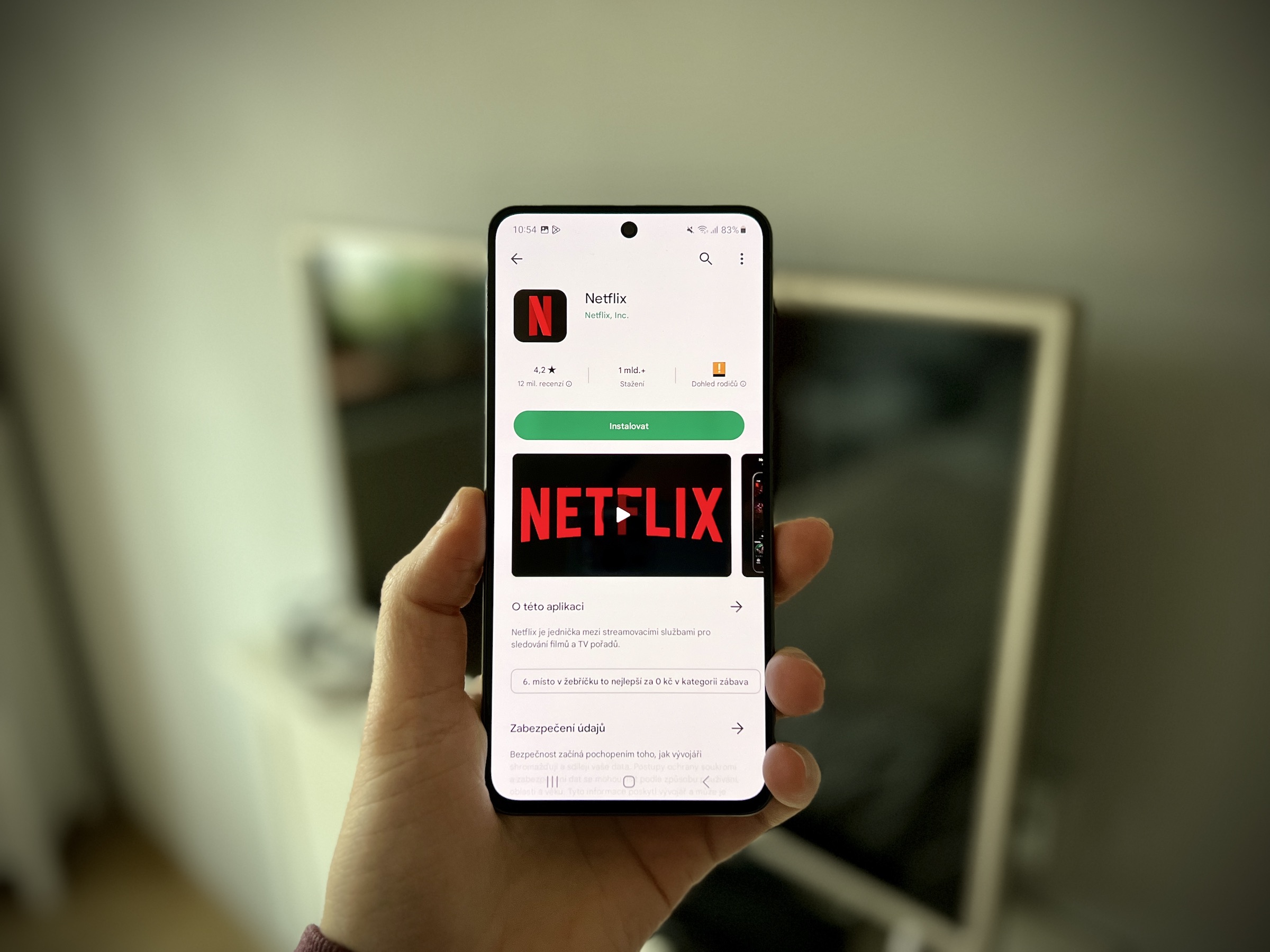크디즈 Apple WWDC22 개막 기조연설의 일환으로 그는 iPhones v의 잠금 화면을 개인화하는 기능을 소개했습니다. iOS 16일 뜨거운 반응을 불러일으켰다. 어떻게에 대한 Android 이 옵션은 시스템 버전 4.2에서 이미 활성화되었으며 삼성의 One UI는 버전 3.0부터 가능합니다. 원하는 경우 Samsung 잠금 화면의 모양을 맞춤설정할 수도 있습니다.
그냥 짧은 에피소드였어요. Android 4.2에서는 잠금화면에 위젯을 추가하는 것이 가능해졌는데, 5.0에서는 위젯을 바로 잘라버렸습니다. 근데 삼성기기야 Galaxy 버전 One UI 3.0 이후에도 여전히 가능합니다. 이러한 위젯은 잠금 화면과 홈 화면에서 서로 다르기 때문에 사용할 것이라고 생각되면 추가하는 것이 좋습니다.
당신은 관심을 가질 수 있습니다
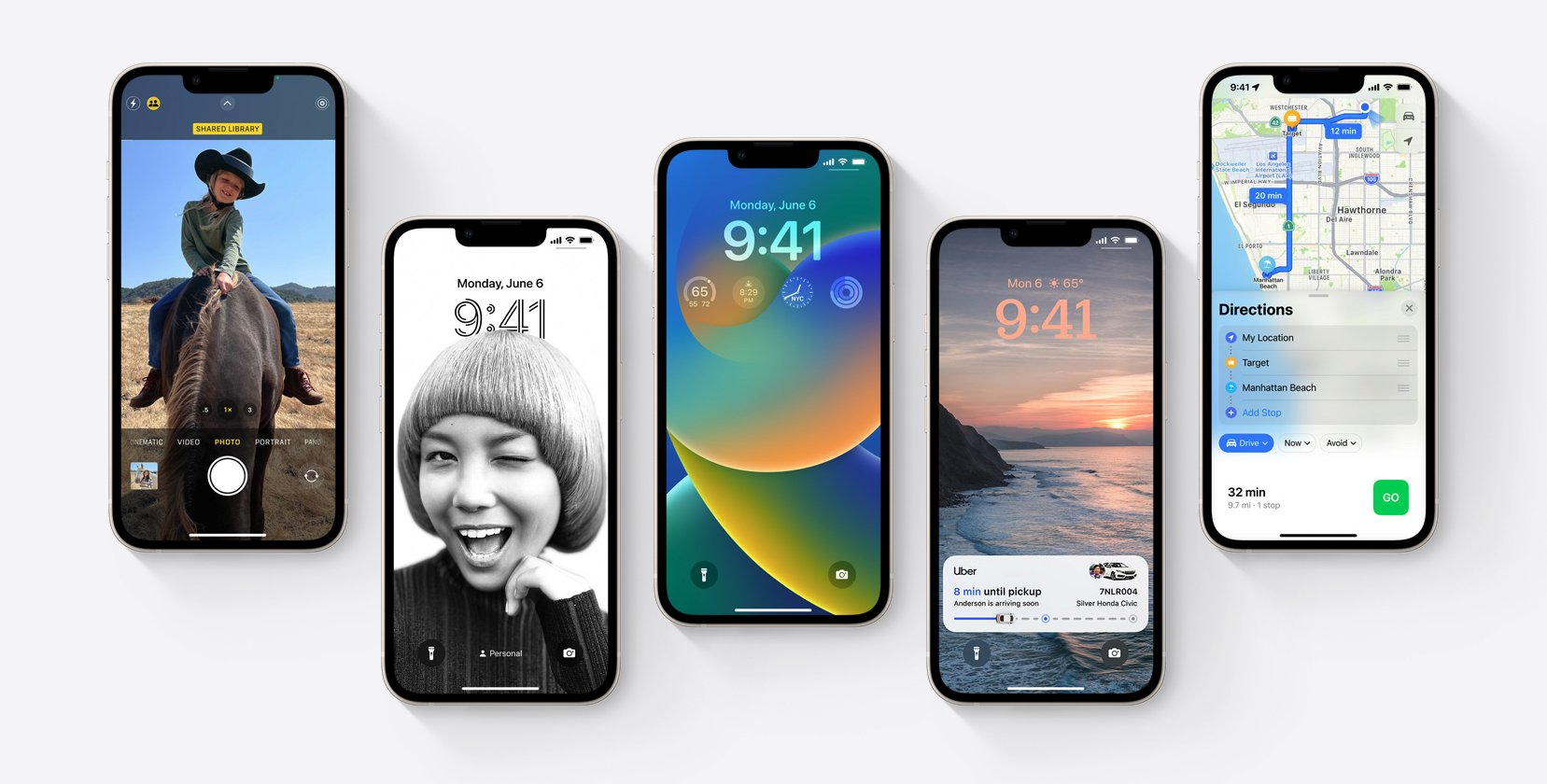
삼성 잠금 화면에서 위젯을 설정하는 방법
- 이동 나 스타 베니.
- 제안을 선택하세요 디스플레이 잠금.
- 여기에서 옵션을 선택하세요 가젯.
이 메뉴에는 음악 위젯, 오늘 일정, 예정된 알림, 디지털 웰빙, 빅스비 루틴, 날씨, 자동 응답기 등 잠금 화면에서 사용 가능한 위젯 목록이 표시됩니다. 이러한 각 유틸리티는 필요에 따라 활성화하거나 비활성화할 수 있습니다.
그러면 잠금 화면의 위젯이 이 설정 메뉴에 나열된 순서대로 표시됩니다. 하지만 메뉴를 사용하여 간단히 다시 그룹화할 수 있습니다. 사망 한 잠 오른쪽 상단에. 이후에 항목을 끌어서 필요에 따라 정렬할 수 있습니다. 권하다 Always On Display에서 보기 그런 다음 Always-On 디스플레이에서 위젯을 활성화하거나 비활성화합니다.
당신은 관심을 가질 수 있습니다

위젯에 접근하는 방법
잠금 화면 자체에서 또는 Always On에서 두 가지 방법으로 이 작업을 수행할 수 있습니다. 잠금 화면에 위젯을 표시하려면 시계를 탭하기만 하면 됩니다. Always On 디스플레이에 위젯을 표시하려면 Always On 모드에서 시계를 두 번 탭하고 위나 아래로 드래그하세요. 그러면 위젯 목록이 표시됩니다.
Always On 모양을 변경하는 방법
예, 삼성 휴대폰에서는 Always On 디스플레이 자체의 모양을 변경할 수도 있습니다. 그냥 가게에 가세요 Galaxy 스토어, 북마크로 전환 애플리케이션 그리고 여기를 선택하세요 동기. 그 후, 여기에 Best Always On Display 컬렉션이 표시되며, 여기에서 원하는 것을 선택하고 장치에 다운로드할 수 있습니다. 일부는 애니메이션이고 일부는 유료이고 다른 일부는 무료이므로 모두가 반드시 선택할 것입니다.